Windows PC를 자동화하는 8가지 무료 도구
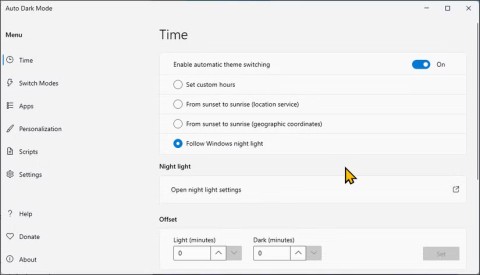
우리 모두는 PC에서 자동화하고 싶은 반복적인 작업을 갖고 있습니다. 다행히도, 이러한 문제를 해결하고 시간을 보다 효율적으로 사용하는 데 도움이 되는 타사 Windows 앱이 많이 있습니다.
하루 종일 텍스트 작업을 한다면 클립보드에 많이 의존하게 될 것입니다. 기본 제공 Windows 클립보드는 예상대로 작동하지만, 많은 사람들이 최근 Ditto로 전환한 뒤 복사된 콘텐츠를 관리하는 방식이 완전히 바뀌었다는 것을 알게 되었습니다.
1. 클립보드 항목을 쉽게 그룹화
Windows 클립보드의 가장 큰 단점 중 하나는 한 번에 최대 25개의 항목만 저장할 수 있다는 것입니다. 해당 한도에 도달하면 이전 항목을 대체하기 시작하는데, 이는 이전에 복사한 콘텐츠를 참조하려는 경우 문제가 됩니다.
Ditto는 이러한 제한이 없으며 사용자가 필요한 만큼 많은 항목을 저장할 수 있도록 합니다. 더 나은 점은 여러 클립보드 항목을 그룹으로 정리할 수 있다는 것입니다.
Ditto를 사용하면 고정된 항목으로 클립보드를 어지럽히는 대신, 업무 관련 스니펫과 개인적인 메모, 링크 또는 무작위 아이디어를 분리할 수 있습니다.
이렇게 하면 필요할 때 필요한 것을 쉽게 찾을 수 있습니다. 마치 하나의 앱에 여러 개의 클립보드가 있는 것과 같으며 작업 흐름이 완전히 간소화됩니다.
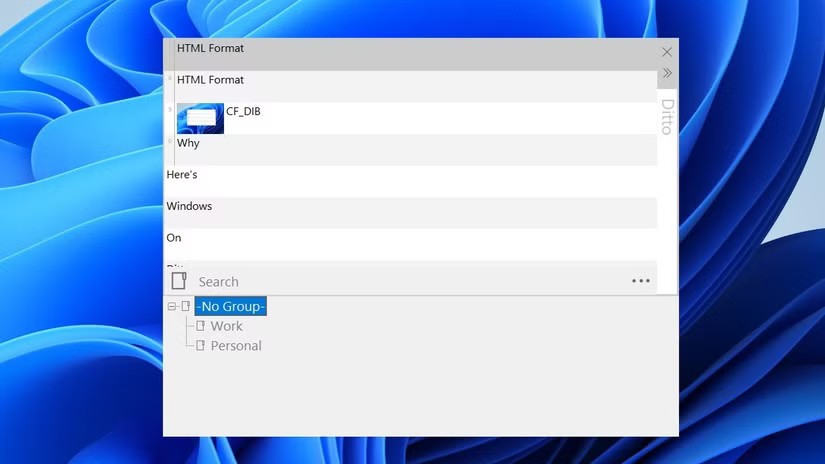
2. 클립보드 기록 검색 옵션
Ditto를 Windows 클립보드보다 더 뛰어나게 만드는 또 다른 특징은 내장된 검색 기능입니다. 이 기능을 사용하면 복사한 내용의 일부만 기억하면 되며 끝없이 스크롤할 필요 없이 정확한 클립을 즉시 찾을 수 있습니다.
Ditto는 모든 이미지를 CF_DIF라는 일반 이름으로 저장하므로 검색 기능은 이미지에도 적용됩니다. 검색창에 "CF_DIF"를 입력하면 복사된 모든 이미지 목록이 표시되어 필요한 곳에 붙여넣을 수 있습니다.
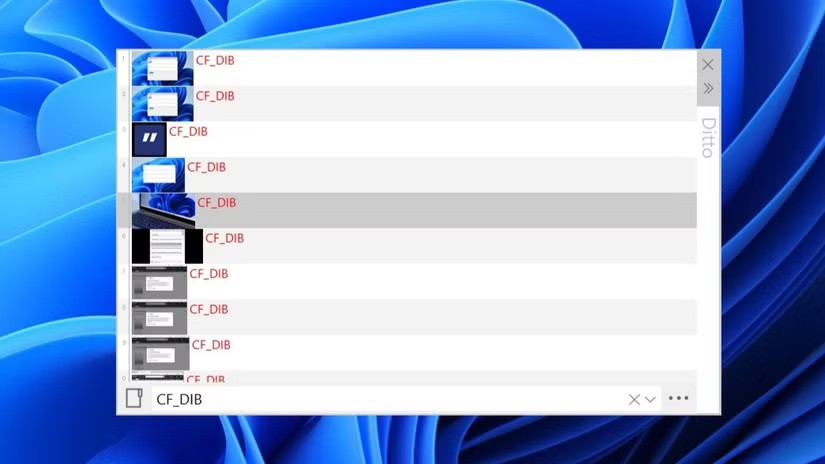
3. 클립보드 인터페이스에 대한 전체 제어
모든 사람에게 맞는 단일한 방법은 없습니다. Windows 클립보드에도 마찬가지입니다. 작은 직사각형 창이 표시되고 크기를 조절할 수 있는 옵션이 없습니다.
반면, 디토는 매우 다재다능합니다. 클립보드 창의 크기를 원하는 대로 조절할 수 있습니다. 또한, 단 한 번의 클릭으로 클립보드를 쉽게 확장하거나 축소할 수 있습니다.
Ditto에는 Classic, DarkerDitto, Selenized-Dark 등 다양한 테마가 포함되어 있으므로 사용자 지정 Windows 테마에 맞춰 모양을 쉽게 조정할 수 있습니다. 추가로 사용자 지정하려면 클립보드 창의 투명도와 글꼴 스타일을 조정하여 클립보드의 전반적인 모양을 향상시킬 수 있습니다.
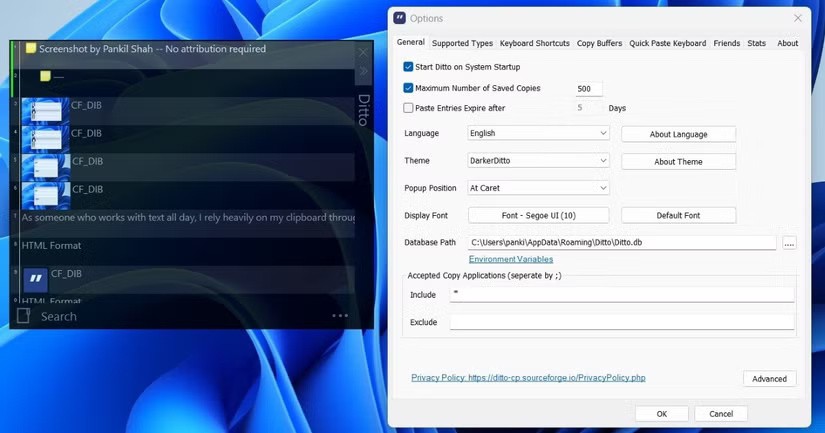
4. 광범위한 키보드 단축키 지원
사람들이 Ditto에 대해 가장 좋아하는 점 중 하나는 광범위한 키보드 단축키 지원입니다. 이렇게 하면 많은 시간이 절약되고, 가장 좋은 점은 앱의 설정 메뉴에서 바로 이러한 단축키를 사용자 지정할 수 있다는 것입니다.
예를 들어, 클립보드 자체에 액세스하기 위해 세 가지 다른 단축키를 할당할 수 있습니다. 서식 없이 텍스트를 붙여넣기 위해 키보드 단축키를 설정하는 옵션도 있습니다.
하지만 가장 유용한 기능은 클립보드 창을 열지 않고도 최근 클립보드 항목 10개를 붙여넣는 바로가기를 설정할 수 있다는 것입니다. 이렇게 하면 여러 개의 스니펫을 복사하여 붙여넣기가 훨씬 쉬워집니다.
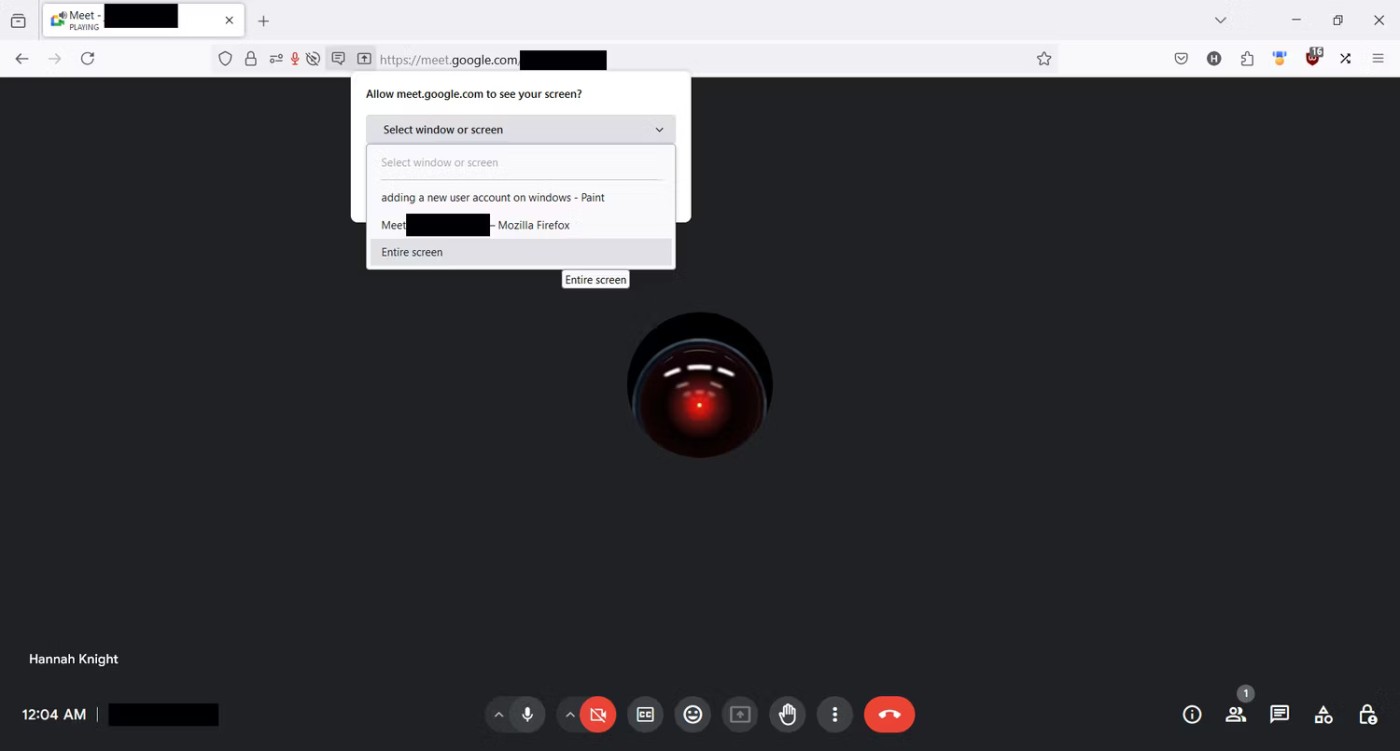
5. 정리 및 삭제가 쉽습니다.
마지막으로, 사람들은 Ditto가 Windows 클립보드에 비해 클립보드 구성을 상당히 간소화한다는 점을 좋아합니다. 예를 들어, Ctrl 키를 누른 채로 여러 클립보드 항목을 선택한 다음 한 번에 모두 삭제할 수 있습니다. 또한, 키보드 단축키 Ctrl + N 및 Ctrl + E를 사용하여 클립보드 항목을 만들거나 편집할 수 있습니다 .
여러 항목을 복사해서 특정 순서로 정렬해야 하는 경우에도 Ditto를 사용하면 쉽게 정렬할 수 있습니다. 클립보드 항목을 마우스 오른쪽 버튼으로 클릭하고 클립 순서 로 이동한 다음 위로 이동, 아래로 이동, 맨 위로 이동 또는 마지막으로 이동 과 같은 옵션 중에서 선택할 수 있습니다 .
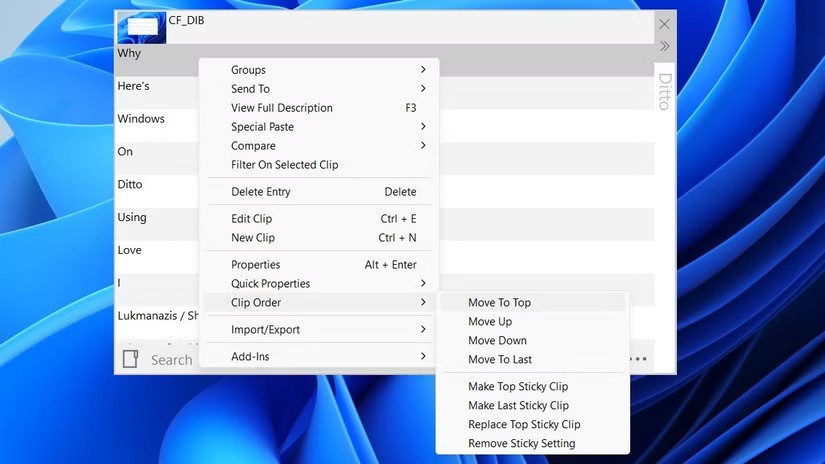
이렇게 유연성과 사용자 정의 기능이 향상되면서 Ditto는 Windows에서 가장 인기 있는 클립보드 앱이 되었습니다. 마이크로소프트가 이런 강력한 기능으로 Windows 클립보드를 개선하지 않는 한, 사용자를 다시 끌어들이기는 어려울 것입니다.
VPN이란 무엇이며, VPN의 장단점은 무엇일까요? WebTech360과 함께 VPN의 정의와 이 모델 및 시스템을 업무에 적용하는 방법에 대해 알아보겠습니다.
Windows 보안은 기본적인 바이러스 차단 이상의 기능을 제공합니다. 피싱, 랜섬웨어 차단, 악성 앱 실행 방지 등 다양한 기능을 제공합니다. 하지만 이러한 기능은 여러 겹의 메뉴 뒤에 숨겨져 있어 쉽게 찾을 수 없습니다.
한번 배우고 직접 시도해보면 암호화가 매우 사용하기 쉽고 일상생활에 매우 실용적이라는 걸 알게 될 겁니다.
다음 글에서는 지원 도구인 Recuva Portable을 사용하여 Windows 7에서 삭제된 데이터를 복구하는 기본 방법을 소개합니다. Recuva Portable을 사용하면 편리한 USB에 저장하여 필요할 때마다 사용할 수 있습니다. 이 도구는 작고 간단하며 사용하기 쉬우며 다음과 같은 기능을 제공합니다.
CCleaner는 단 몇 분 만에 중복 파일을 스캔한 후, 어떤 파일을 삭제해도 안전한지 결정할 수 있도록 해줍니다.
Windows 11에서 다운로드 폴더를 C 드라이브에서 다른 드라이브로 이동하면 C 드라이브의 용량을 줄이는 데 도움이 되고 컴퓨터가 더 원활하게 실행되는 데 도움이 됩니다.
이는 Microsoft의 일정이 아닌 사용자의 일정에 따라 업데이트가 이루어지도록 시스템을 강화하고 조정하는 방법입니다.
Windows 파일 탐색기는 파일 보기 방식을 변경할 수 있는 다양한 옵션을 제공합니다. 시스템 보안에 매우 중요한 옵션 중 하나가 기본적으로 비활성화되어 있다는 사실을 모르실 수도 있습니다.
적절한 도구를 사용하면 시스템을 검사하여 시스템에 숨어 있는 스파이웨어, 애드웨어 및 기타 악성 프로그램을 제거할 수 있습니다.
아래는 새 컴퓨터를 설치할 때 권장하는 소프트웨어 목록입니다. 이를 통해 컴퓨터에 가장 필요하고 가장 좋은 애플리케이션을 선택할 수 있습니다!
플래시 드라이브에 전체 운영 체제를 저장하는 것은 특히 노트북이 없는 경우 매우 유용할 수 있습니다. 하지만 이 기능이 Linux 배포판에만 국한된다고 생각하지 마세요. 이제 Windows 설치를 복제해 볼 때입니다.
이러한 서비스 중 몇 가지를 끄면 일상 사용에 영향을 주지 않고도 배터리 수명을 상당히 절약할 수 있습니다.
Ctrl + Z는 Windows에서 매우 자주 사용되는 키 조합입니다. Ctrl + Z를 사용하면 Windows의 모든 영역에서 작업을 실행 취소할 수 있습니다.
단축 URL은 긴 링크를 정리하는 데 편리하지만, 실제 목적지를 숨기는 단점이 있습니다. 악성코드나 피싱을 피하고 싶다면 무작정 링크를 클릭하는 것은 현명한 선택이 아닙니다.
오랜 기다림 끝에 Windows 11의 첫 번째 주요 업데이트가 공식적으로 출시되었습니다.














